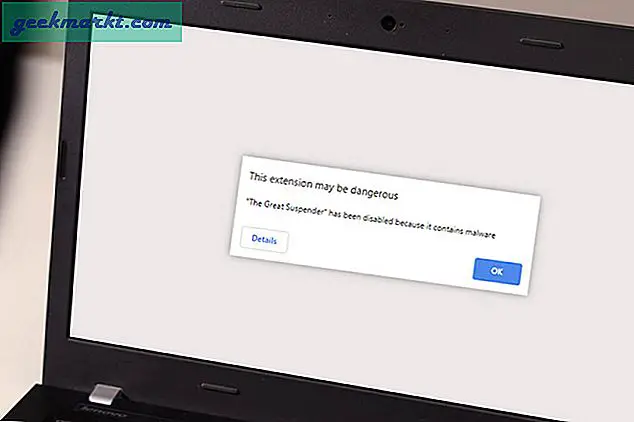Vi er alle fortrolige med den berygtede rivalisering mellem Google og Amazon. Efter flere års ignorering besluttede begge virksomheder at afbryde det og begyndte at samarbejde. Amazon er officielt begyndt at sælge Google-hardware, mens Google har betalt tilbage ved at udvikle en indbygget YouTube-app til Fire TV-økosystemet. Det er dog ikke så godt som Android TV. Nogle gange kan du støde på en YouTube-afspilningsfejl på enheden. Læs indlægget for at foretage fejlfinding af problemet og rette YouTube fungerer ikke Amazon Fire TV Stick.
YouTube fungerer ikke på Amazon Fire TV Stick
Der kan være mange faktorer bag den mærkelige adfærd. Nogle af problemerne kan være relateret til internetforbindelsen, mens andre er bundet til selve Fire TV Stick. Lad os diskutere dem detaljeret.
1. Kontroller internetforbindelse
YouTube giver dig mulighed for at streame indhold i op til 4K-opløsning. Det kræver en stabil og hurtig internetforbindelse for at streame uden fejl. Det tilrådes, at du i det mindste bruger omkring 40 Mbps hastighed til at streame videoerne på YouTube.

Der er også faktorer, der kan påvirke internetforbindelsen på Fire TV Stick.
- Hvis andre tilsluttede enheder bruger den samme Wi-Fi-forbindelse til at downloade store filer, kan det muligvis sænke internethastigheden på Fire Stick.
- Er der en tyk væg mellem routeren og Fire TV Stick? Disse tykke vægge og unødvendige elementer kan forstyrre den samlede hastighed.
- Strømmer din internetudbyder gas video? Nogle internetudbydere sænker bevidst internethastigheden for at reducere båndbreddeforbruget.
2. Nulstil router
Nogle gange kan den virkelige synder være den router, du bruger til at oprette forbindelse til Wi-Fi. I sådanne tilfælde kan du ikke oprette forbindelse til internettet på nogen enhed, endsige afspille YouTube-videoen på Fire TV Stick.
I sådanne tilfælde skal du nulstille routeren eller opgradere firmwaren til den nyeste tilgængelige version. Kontroller, om YouTube arbejder på Fire TV Stick og afspiller videoer uden forsinkelse.

Tip: Sørg for, at Fire TV Stick er tilsluttet 5G-netværket og ikke 2.4G. Jeg står normalt over for dette problem på min Fire TV Stick 4K. Ind imellem beslutter enheden at oprette forbindelse til 2,4G-båndet og ikke til 5G-båndet. Øvelsen fører til YouTube-afspilningsfejl på enheden.
3. Brug gæstekonto på YouTube
Der kan være tidspunkter, hvor YouTube låser din konto af en ukendt årsag. I et sådant scenario kan du ikke afspille nogen YouTube-video på enheden.
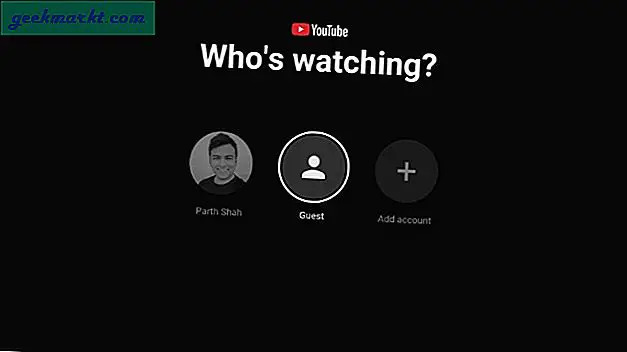
Vi anbefaler dig at åbne YouTube-appen og bruge Gæstetilstand for at gennemse tjenesten. Du kan vælge indstillingen Tilføj konto og integrere en anden Google-konto i YouTube-tjenesten.
4. Ryd cache
Rydning af appens cache løser muligvis problemet for dig. Følg nedenstående trin for at rydde YouTube-cachen på Fire TV Stick.
1. Åbn Fire TV Stick hjem og tryk langvarigt på hjemknappen.
2. Gå til Indstillinger menu.
3. Naviger til Ansøgninger menu.
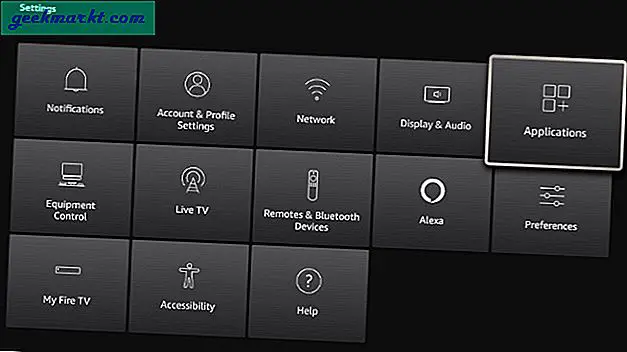
4. Åben Administrer installerede applikationer og rul ned til Youtube app.
5. Rul ned og vælg Ryd cache fra følgende menu.
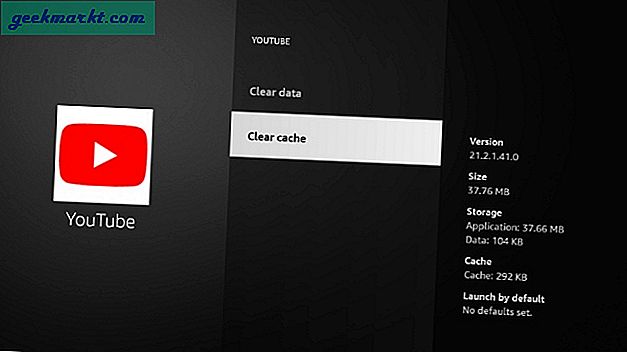
5. Geninstaller YouTube
Dette er et andet trick, som du kan anvende til at rette YouTube-afspilningsfejl på Fire TV Stick. Gå gennem nedenstående trin.
1. Åbn Fire TV Stick hjem og tryk langvarigt på hjemknappen.
2. Gå til Indstillinger menu.
3. Naviger til Ansøgninger menu.
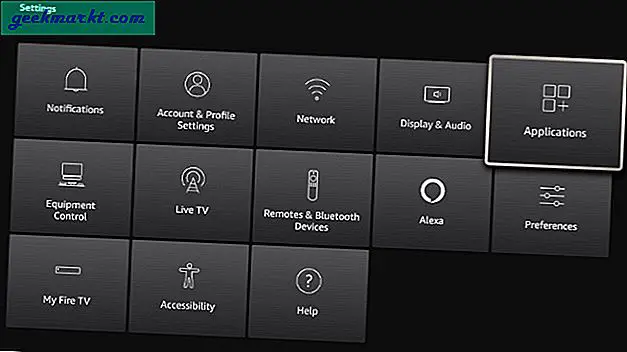
4. Åben Administrer installerede applikationer og rul ned til Youtube app.
5. Rul ned og vælg Afinstaller fra følgende menu.
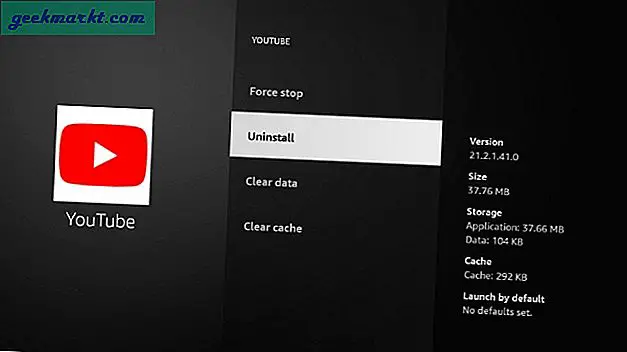
Bekræft din beslutning, og geninstaller appen fra Amazon App Store.
6. Genstart Fire TV Stick
Hvis ingen af tricksene fungerer, er det tid til at genstarte enheden. Følg med for at genstarte Fire TV Stick.
1. Langt tryk på Fire TV Stick-hjemmeknappen.
2. Gå til Indstillinger fra følgende menu.
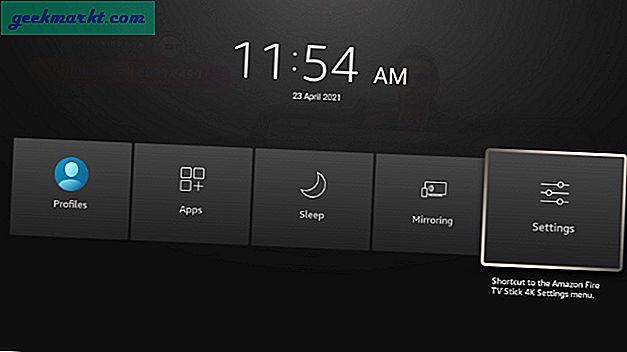
3. Rul ned til Mit Fire TV afsnit.
4. Rul ned og tryk på Genstart mulighed.
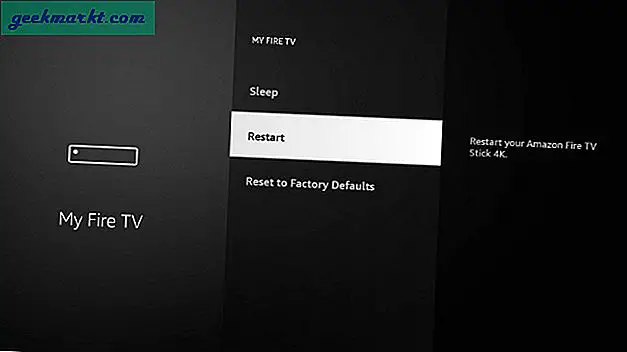
7. Tjek YouTube-servere
YouTube-problemet kan være fra Googles side. Hvis YouTube-servere har en hård dag, kan du ikke få adgang til tjenesten på nogen enhed.
Du kan besøge Downdetecter-webstedet og søge efter YouTube. Hvis du bemærker enorme stigninger i oprør, er det et bekræftet problem fra Googles side. I sådanne tilfælde har du ingen anden mulighed end at vente på, at virksomheden løser problemet på deres side.
Afspil YouTube på Amazon Fire TV Stick
Det kan være irriterende, når du finder ud af, at YouTube ikke fungerer på Amazon Fire TV Stick, især når du planlægger at se din yndlingspodcast. Gå gennem trinnene ovenfor, og ret YouTube-fejlen på Fire TV Stick uden at forlade sofaen.